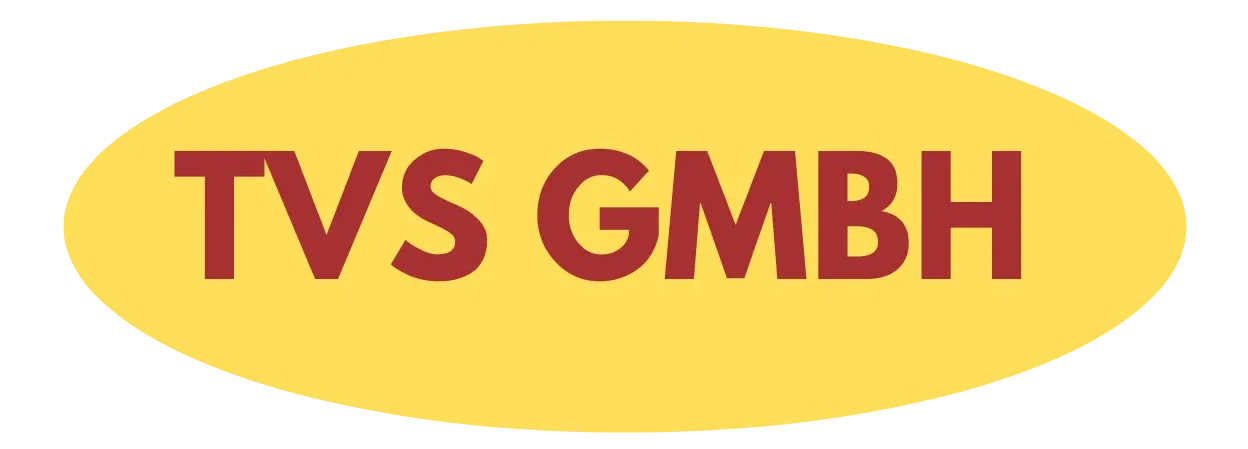Ihr Android-Smartphone zeigt bei bestimmten Apps Ruckler, Verzögerungen oder sogar Abstürze? Bevor Sie frustriert das Handtuch werfen, gibt es eine versteckte Waffenkammer in Ihrem Gerät, die selbst viele Tech-Enthusiasten übersehen: die Entwickleroptionen. Diese mächtigen Tools können App-Kompatibilitätsprobleme effektiv lösen und Ihrem Smartphone neues Leben einhauchen.
Der geheime Zugang zu Android-Entwickleroptionen
Die Entwickleroptionen sind standardmäßig vor normalen Nutzern versteckt – nicht aus Geheimhaltung, sondern zum Schutz vor unbeabsichtigten Systemveränderungen. Die Aktivierung erfolgt über einen simplen, aber cleveren Trick:
- Navigieren Sie zu Einstellungen > Über das Telefon
- Suchen Sie den Eintrag „Build-Nummer“
- Tippen Sie exakt sieben Mal hintereinander auf diesen Eintrag
- Bei erfolgreicher Aktivierung erscheint die Meldung „Sie sind jetzt Entwickler!“
Nach diesem Prozess finden Sie unter Einstellungen > System den neuen Menüpunkt „Entwickleroptionen“. Je nach Android-Version und Herstelleroberfläche kann die genaue Position variieren.
GPU-Rendering erzwingen: Grafik-Power optimal nutzen
Moderne Android-Geräte verfügen über leistungsstarke Grafikprozessoren, die jedoch nicht immer optimal genutzt werden. Viele Apps verlassen sich noch auf CPU-basierte Darstellung, obwohl die GPU deutlich effizienter arbeiten könnte.
Die Option „GPU-Rendering erzwingen“ überträgt sämtliche 2D-Grafikberechnungen an den Grafikchip. Dies führt besonders bei grafikintensiven Apps zu spürbaren Verbesserungen:
- Flüssigere Scrollvorgänge in Social Media Apps
- Reduzierte Ladezeiten bei komplexen Benutzeroberflächen
- Stabilere Framerate bei Multimedia-Anwendungen
- Weniger CPU-Belastung, was die Akkulaufzeit schont
Aktivieren Sie diese Funktion in den Entwickleroptionen unter dem Bereich „Hardware-beschleunigtes Rendering“. Ein Neustart ist nicht erforderlich – die Änderung greift sofort bei neu gestarteten Apps.
Wann GPU-Rendering besonders hilfreich ist
Bestimmte App-Kategorien profitieren überproportional von erzwungenem GPU-Rendering. Foto-Editing-Apps wie VSCO oder Snapseed zeigen merklich flüssigere Bedienung. Auch ältere Spiele, die noch nicht für moderne Android-Versionen optimiert wurden, laufen stabiler.
Banking-Apps und E-Commerce-Anwendungen mit komplexen Animationen reagieren ebenfalls positiv auf diese Optimierung. Selbst der Chrome-Browser kann bei grafikintensiven Webseiten von der GPU-Beschleunigung profitieren.
Animationen deaktivieren: Geschwindigkeit durch Verzicht
Android-Animationen sehen elegant aus, kosten aber Systemressourcen und Zeit. Bei älteren Geräten oder problematischen Apps können sie zum Flaschenhals werden. Die Entwickleroptionen bieten drei präzise Einstellungsmöglichkeiten:

- Fensteranimationsskala: Kontrolliert Übergänge zwischen Apps
- Übergangsanimationsskala: Regelt Animationen innerhalb von Apps
- Animatorlaufzeit-Skala: Beeinflusst allgemeine Animationsgeschwindigkeit
Setzen Sie alle drei Werte auf „Animation aus“ für maximale Performance. Alternativ reduzieren Sie sie auf 0,5x für einen Kompromiss zwischen Geschwindigkeit und Optik.
Der Effekt deaktivierter Animationen
Ohne Animationen reagiert Ihr Smartphone deutlich direkter auf Eingaben. App-Starts erfolgen gefühlt doppelt so schnell, da keine Verzögerungen durch Übergangseffekte entstehen. Besonders bei Multitasking zwischen mehreren Apps wird der Unterschied spürbar.
Diese Optimierung ist reversibel – Sie können jederzeit zu den Standardwerten zurückkehren, falls Ihnen das Nutzererlebnis zu abrupt erscheint.
Weitere versteckte Optimierungsmöglichkeiten
Die Entwickleroptionen bergen zusätzliche Schätze für Performance-Optimierung. Die Option „Hintergrundprozesse begrenzen“ verhindert, dass zu viele Apps gleichzeitig aktiv bleiben und Arbeitsspeicher blockieren.
„USB-Debugging aktivieren“ ermöglicht erweiterte Diagnose-Tools vom Computer aus. Mit Apps wie „ADB Shell“ können Sie detaillierte Systemanalysen durchführen und problematische Prozesse identifizieren.
Die Einstellung „Aktivitäten nicht beibehalten“ schließt Apps komplett beim Verlassen. Dies spart Speicher, erfordert aber häufigere Neustarts.
Vorsichtsmaßnahmen und Risiken
Entwickleroptionen sind mächtige Werkzeuge, die bei falscher Anwendung Probleme verursachen können. GPU-Rendering funktioniert nicht bei allen Apps optimal – gelegentlich entstehen Grafikfehler oder erhöhter Energieverbrauch.
Notieren Sie sich Ihre ursprünglichen Einstellungen, bevor Sie Änderungen vornehmen. Bei Problemen können Sie schnell zur Ausgangskonfiguration zurückkehren oder die Entwickleroptionen komplett deaktivieren.
Vermeiden Sie Experimente mit Optionen wie „OEM-Entsperrung“ oder „Boot-Loader“, da diese die Gerätesicherheit beeinträchtigen können.
Praktische Anwendungsszenarien
Ein Samsung Galaxy S20 mit träge reagierenden Instagram-Stories profitiert von aktiviertem GPU-Rendering. Ein älteres Huawei P30 mit ruckeligen Banking-App-Animationen läuft nach Deaktivierung der Übergangseffekte wieder flüssig.
Gaming-Enthusiasten berichten von stabileren Frameraten in anspruchsvollen Titeln wie „Call of Duty Mobile“ nach Aktivierung beider Optimierungen. Besonders Geräte mit 4GB RAM oder weniger zeigen deutliche Verbesserungen.
Diese Entwickleroptionen verwandeln Ihr Android-Gerät in eine fein abgestimmte Performance-Maschine. Probieren Sie die Einstellungen systematisch aus und beobachten Sie die Auswirkungen auf Ihre meist genutzten Apps. Die Investition von zehn Minuten kann Monate der Frustration mit trägen Anwendungen beenden.
Inhaltsverzeichnis